Ihr habt gestern erfahren wie wir uns eine Route im Radroutenplaner NRW zusammenklicken und ins GPS Exchange Format exportieren können. Heute werden wir die einzelnen .gpx Dateien zusammenfassen, in einen Kurs verwandeln und auf den Edge exportieren.
- Zuersteinmal müssen wir das Konglomerat der einzelnen .gpx Dateien pro Streckenabschnitt zu einer .gpx Datei zusammenfassen. Hier hilft uns die Software G7ToWin. Öffnet nun in G7ToWin mit Strg+O nacheinander die einzelnen Streckenabschnitte. Nach und nach fällt sich die Anzeige mit den Wegpunkten.

In der Spalte Altitude ft lässt sich schön erkennen, dass die exportierten Daten keine Höheninformationen beinhalten. Das ist etwas schade, zumal die Informationen im Routenplaner selber ja vorliegen, siehe das Höhenprofil Tab. Ich habe eine Bitte um Ergänzung der Höheninformation an die Macher des Radroutenplaners NRW geschickt, zusätzlich mit der Bitte zukünftig eine aus sämtlichen Streckenabschnitten bestehende .gpx Datei anzubieten. Vielleicht wirds ja was.
Die eingelesenen Streckenabschnitte jetzt samt und sonders markieren, das geht am einfachsten über das Kontextmenü Select All Tracks. Weiter über den ebenfalls im Kontextmenü befindlichen Punkt Combine selected tracks to one die markierten Tracks zusammenfassen. Jetzt über Ctrl+S alles in eine .gpx Datei speichern. - Jetzt fehlt nur noch die Konvertierung unserer .gpx Datei in eine Kursdatei. Kurse sind für den Edge die Wahl um vorgeplante Strecken zu benutzen. Grund hierfür ist die Limitierung auf 100 Wegpunkte bei den Edge Routen. Kurse hingegen können bis zu 13.000 Trackpunkte enthalten.
Zur Konvertierung verwenden wir Gpx2Crs. Weitere Informationen findet ihr im entsprechenden Thread des MotionBased Boards.
Zur eigentlichen Konvertierung: Öffnet die erstellte .gpx Datei in Gpx2Crs, wählt auf dem Tab Speed / Time eine euch genehme Durchschnittsgeschwindigkeit (das wird die konstante Geschwindigkeit sein, mit der euch der Virtual Partner (VP) abhängen wird oder eben ihr ihn verblasen werdet…).
Das Tab Course Points könnt ihr automatische Abbiegeinformationen ab bestimmten Winkeln in der Kursführung erstellen lassen. Im allgemeinen habe ich die Erfahrung gemacht, dass hier weniger oft mehr ist, sprich weniger Abbiegeinformationen müllen die Kartenansicht nicht so zu. Ihr habt ja auf jeden Fall noch die Kartenanzeige in der sich die Streckenführung ohnehin beobachten lässt.
Die Erstellung von Summits / Valleys ist aufgrund den fehlenden Höheninformationen hinfällig.
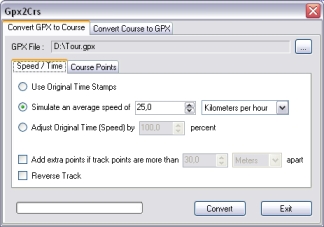
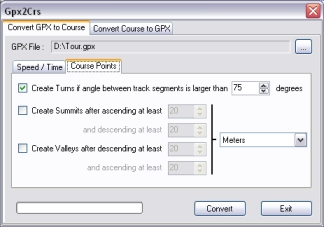
Jetzt auf Convert klicken und ihr erhaltet die ersehnte .crs Kursdatei. - Zuletzt im Garmin Training Center die Kursdatei über Import Courses einlesen. Hier könnt ihr die Abbiegeinformationen ggfs. noch verändern oder markante Punkte speziell hervorheben. Anschließend zum Edge senden und fertig ist die Quickie Tour für zwischendurch.
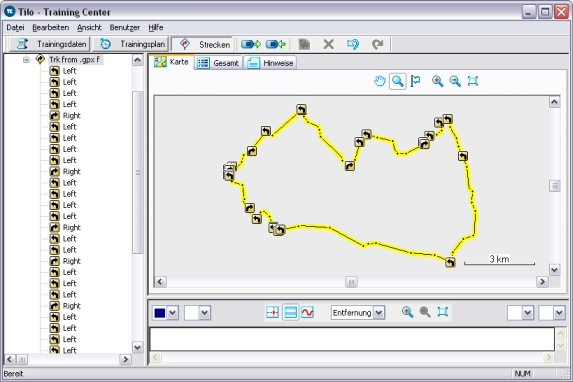
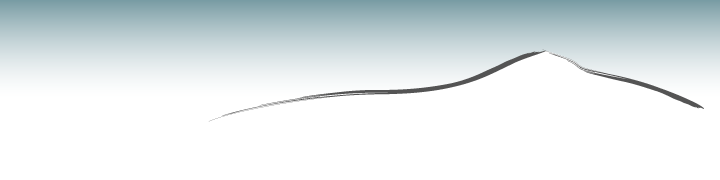
No comments
Comments feed for this article
Trackback link: http://velomuetzen.de/radroutenplaner-nrw-de-und-der-edge-teil-2/trackback/